怎么重装电脑系统win7
- 分类:Win7 教程 回答于: 2023年03月23日 10:20:21
工具/原料:
系统版本:win7系统
品牌型号:联想ThinkPad X230
软件版本:小白三步装机版1.0
方法/步骤:
方法一:可以用小白三步装机版软件一键在线重装系统
1、在下载并打开小白三步装机版软件,软件会自动帮助我们匹配合适的系统一般推荐win10,我们可以在其他系统中选择win7安装,然后点击立即。
 2、接下来软件就会帮助我们直接下载系统镜像,只需要耐心等候即可。
2、接下来软件就会帮助我们直接下载系统镜像,只需要耐心等候即可。
 3、下载完成后软件会帮助我们直接进行在线重装 Windows 系统,请根据提示操作。
3、下载完成后软件会帮助我们直接进行在线重装 Windows 系统,请根据提示操作。
 4、安装完成后会提示我们重启,选择立即重启。
4、安装完成后会提示我们重启,选择立即重启。
 5、在 PE 系统中小白装机工具就会帮助我们进行安装系统,只需要根据提示操作即可。
5、在 PE 系统中小白装机工具就会帮助我们进行安装系统,只需要根据提示操作即可。
 6、重启后选择 Windows 7 菜单进。
6、重启后选择 Windows 7 菜单进。

方法二:可以用小白一键重装系统软件一键在线重装系统
1.打开小白一键重装系统,选择win7系统,点击【下一步】。

2.正在下载选择好的系统,还有安装所需要的环境。
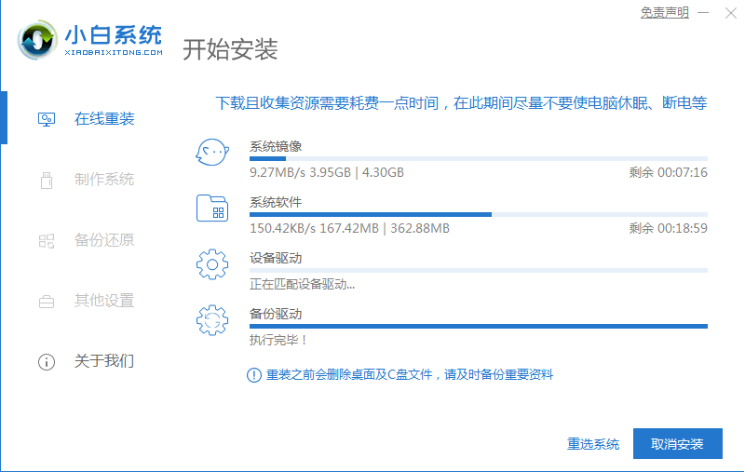
3.环境部署完毕,等待系统进入安装系统。

4.选择带有“PE-MSDN”的选项,回车进入。

5.进入pe之后,系统自行开始安装。

6.进入引导修复,点击确定。

7.点击确定即可。

8.安装完成了,等待系统重启进入部署。

9.选择Windows7,按下回车进入。
 10.等待部署完成后,进入全新的桌面,重装电脑系统win7完成。
10.等待部署完成后,进入全新的桌面,重装电脑系统win7完成。

总结:上面就是小编为大家详细介绍的怎么重装电脑系统win7具体操作步骤,希望以上的介绍能够帮助有需要重装win7系统的用户提供到帮助。
 有用
19
有用
19


 小白系统
小白系统


 1000
1000 1000
1000 1000
1000 1000
1000 1000
1000 1000
1000 1000
1000 1000
1000 1000
1000 1000
1000猜您喜欢
- w7开机密码设置方法详解2024/09/03
- win7电脑系统还原怎么操作2022/05/21
- 时间同步出错,小编教你时间同步出错..2018/07/24
- 简述电脑怎么用u盘重装系统win7..2023/03/17
- 主编教您如何破解bios密码2019/02/14
- win7电脑恢复出厂设置详细步骤..2023/11/17
相关推荐
- Windows7原版操作系统2024/08/22
- Windows7系统损坏修复指南:五步解决常..2024/10/21
- 最新万能版windows密钥分享制作步骤..2017/06/24
- win7旗舰版开机特别慢怎么办..2023/10/17
- 教大家电脑耳机没声音怎么设置..2021/08/21
- 小白一键系统重装win7如何操作..2022/12/12




















 关注微信公众号
关注微信公众号





